
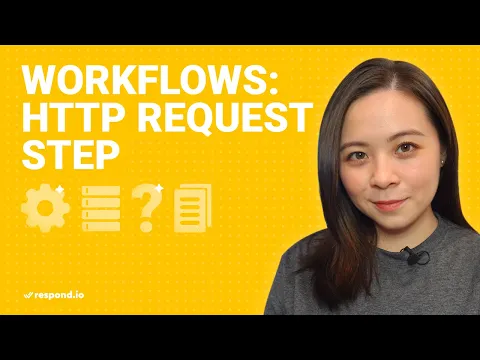
Slack — популярная платформа для коммуникации на рабочем месте для компаний. Кроме обычной функции обмена сообщениями, компании имеют доступ к расширенным функциям, таким как конструктор рабочих процессов для создания вебхуков. В этом блоге мы покажем вам, как создать входящий вебхук для отправки уведомления Slack от respond.io с помощью HTTP-запроса.
Как отправить уведомление Slack.
Члены команды хотят получать мгновенные уведомления, когда важные события происходят на других платформах. Но эти уведомления не приходят очень часто. Поэтому наличие их на платформе, используемой ежедневно, такой как Slack, гораздо удобнее.
Получение уведомлений в каналах Slack помогает командам оставаться на одной волне. Они будут иметь доступ к одной и той же информации и смогут лучше сотрудничать, координировать и делегировать задачи.
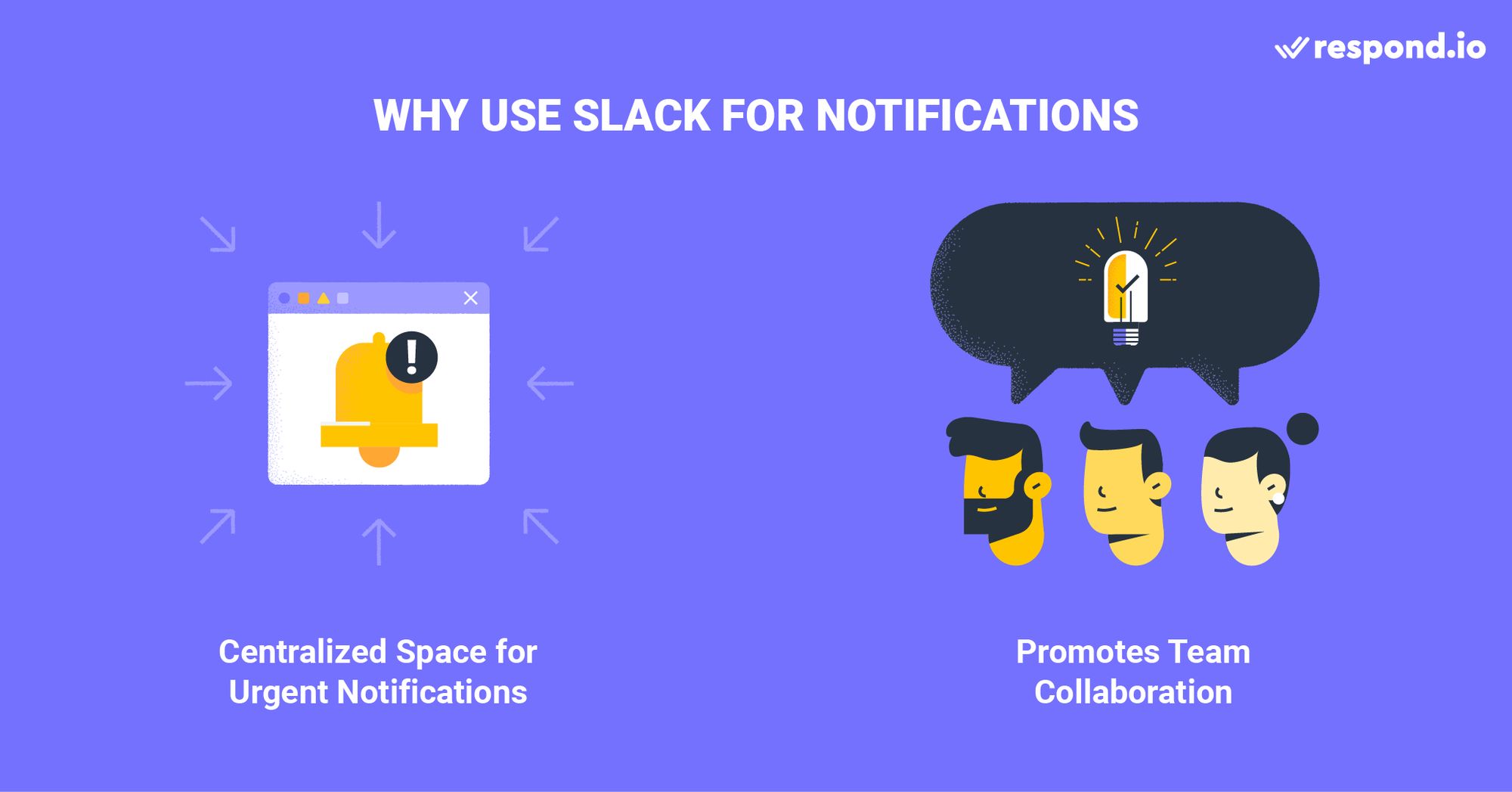
Это некоторые преимущества использования автоматических уведомлений Slack. Хотите настроить что-то свое? Давайте рассмотрим все шаги, необходимые для отправки HTTP-запроса от respond.io в Slack.
Отправка уведомления Slack через рабочий процесс respond.io.
Этот процесс требует использования как respond.io, так и Slack, поэтому компаниям понадобится учетная запись на обеих платформах. В respond.io шаг HTTP-запроса доступен для бизнес-плана и выше.
Для использования рабочих процессов Slack предприятиям также необходимо подписаться на платный план Slack. После этого следующим шагом будет создание URL-адреса запроса Slack для использования в автоматизированном алгоритме HTTP запросов respond.io.
1. Создайте рабочий процесс Slack.
Давайте начнем с создания нового рабочего процесса Slack. Для начала вам необходимо выбрать триггер, который будет отправной точкой рабочего процесса. Для обмена информацией между respond.io и Slack выберите триггер Slack Incoming Webhook.
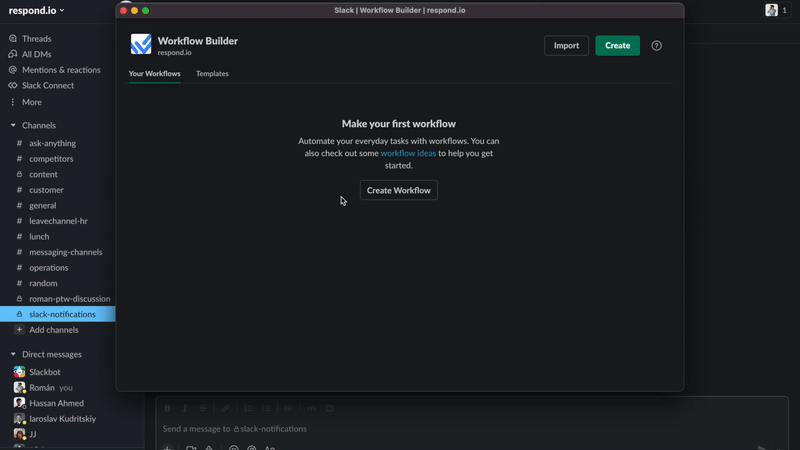
2. Напишите уведомление Slack.
Теперь у нас есть триггер, который инициирует рабочий процесс при активации. Так как мы хотим отправить уведомление, выберите шаг "Отправить сообщение". Нажмите "Опубликовать" в правом верхнем углу, чтобы сгенерировать URL. Затем вы отправите HTTP Post-запрос на этот URL с respond.io.
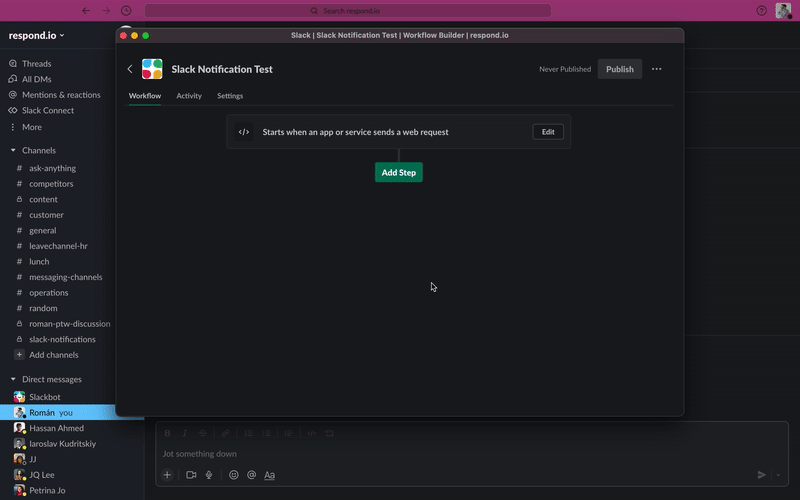
3. Настройка рабочего процесса respond.io.
Для отправки уведомления Slack от respond.io сначала необходимо создать рабочий процесс respond.io. Начните с выбора тега контакта, который был обновлен в качестве триггера. Это позволит вам протестировать уведомление Slack, просто добавив ваш выбранный тег к контакту.
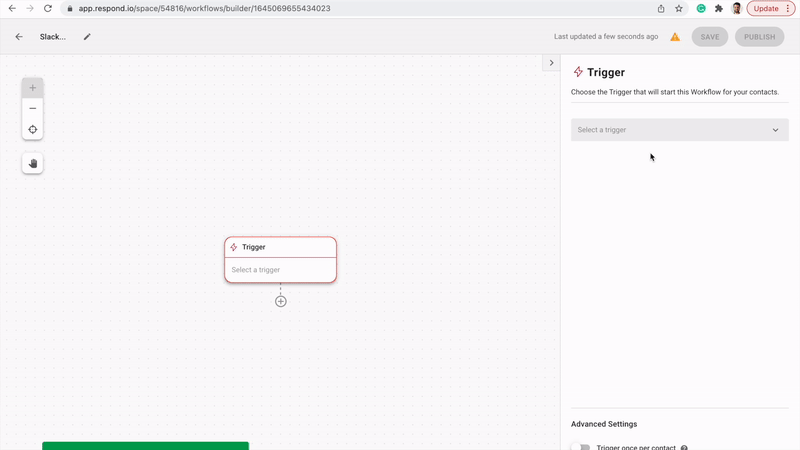
4. Создайте связь с вашим рабочим процессом Slack.
Поскольку мы хотим отправить данные с respond.io в Slack, выберите метод: POST из выпадающего списка. Скопируйте и вставьте URL Slack из шага 2 сюда. Теперь ваш HTTP-запрос готов к отправке данных в Slack. Опубликуйте и проверьте результат.
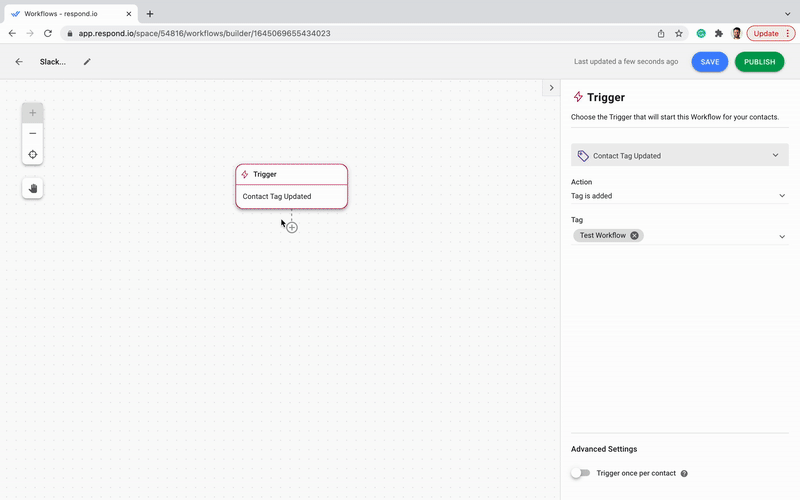
5. Проверьте уведомление.
Для тестирования уведомления Slack необходимо активировать триггер respond.io. Добавьте ваш тег к контакту respond.io. Затем откройте выбранный вами канал Slack. Если входящий веб-хук Slack настроен правильно, вы получите новое уведомление.
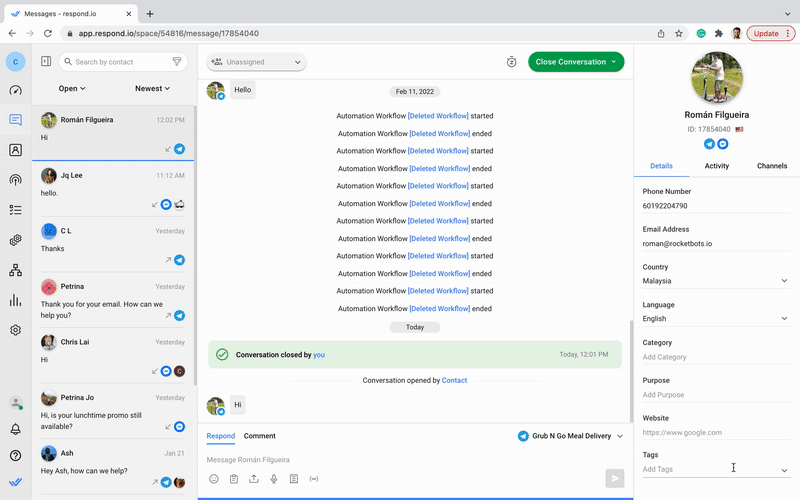
В некоторых сценариях отправка простого сообщения подобно тому, что вам понадобится. Но что произойдет, если, например, пользователь хочет отправить уведомление Slack с информацией о контактах?
Превратите разговоры с клиентами в рост бизнеса с помощью respond.io. ✨
Управляйте звонками, чатами и электронными письмами в одном месте!
Добавить контактные данные в уведомление Slack.
Динамические переменные являются ключевыми элементами рабочих потоков respond.io, поскольку они позволяют пользователям работать с персонализированными данными контактов. Давайте посмотрим, как добавить динамические переменные в тело сообщения Slack, чтобы передать контактную информацию из respond.io в Slack.
1. Добавить динамические переменные в тело сообщения Slack.
Чтобы отправить контактные данные в уведомлении, сначала нужно создать переменные в Slack, а затем в respond.io. После этого вам нужно использовать HTTP-тело с переменными Slack, созданными в рабочем процессе respond.io.
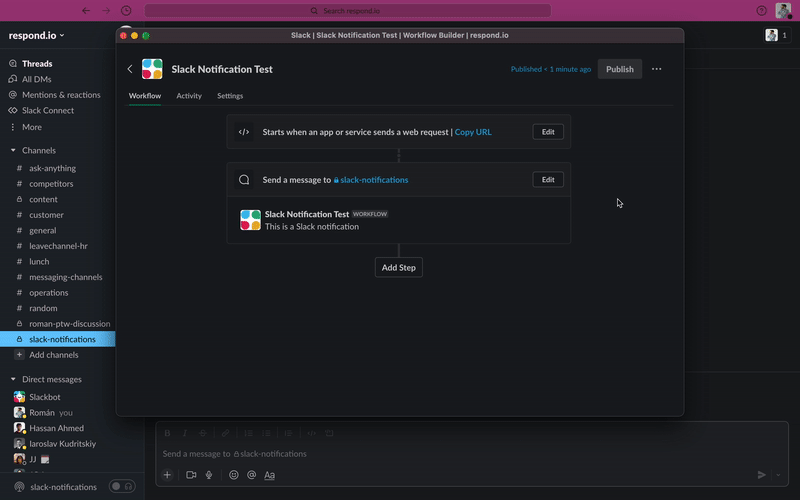
2. Добавить динамические переменные в рабочий процесс respond.io.
Чтобы настроить уведомление Slack с именем контакта, скопируйте и вставьте тело HTTP из Slack в respond.io. Затем выберите динамическую переменную $contact.name из выпадающего списка.
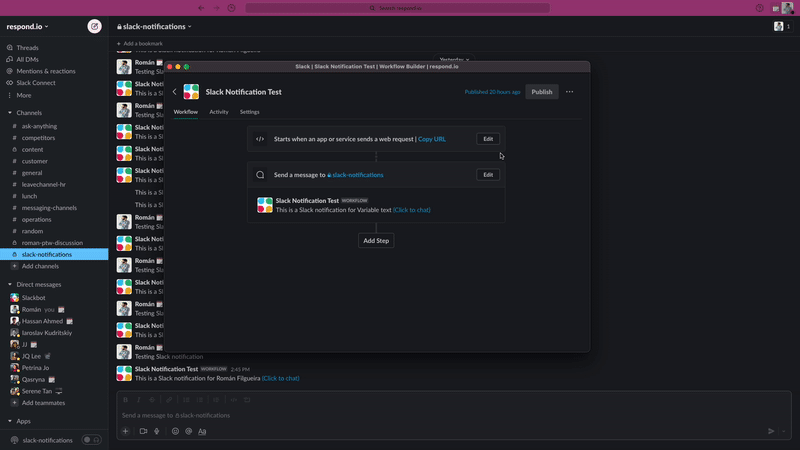
3. Проверить уведомление
Чтобы протестировать уведомление, перейдите в модуль сообщений respond.io. Выберите контакт и назначьте ему тег. Затем откройте выбранный вами канал Slack. Если все настроено правильно, вы получите уведомление с именем Контакта.
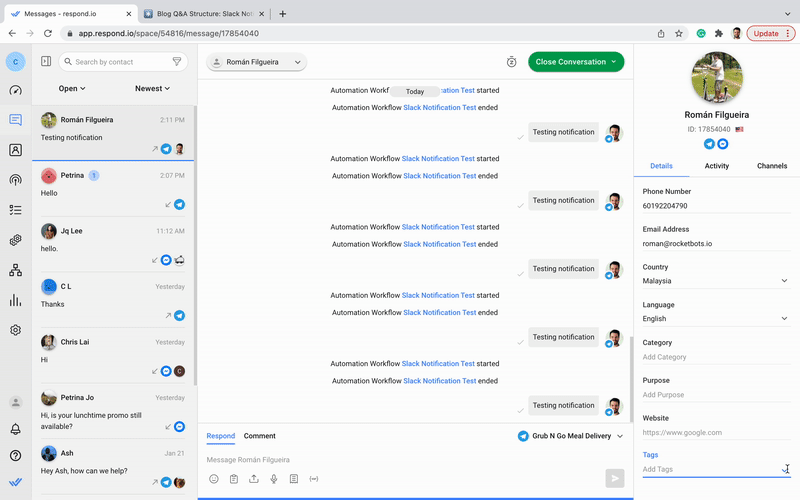
Иногда использования динамических переменных недостаточно. Пользователям потребуется дополнительный контекст, такой как Контактная информация или история разговоров при прослушивании Slack уведомлений. Самый простой способ - добавить ссылку на respond.io в уведомлении Slack .
Делать разговор доступным через Slack
Добавив гиперссылку на уведомление Slack, пользователи respond.io могут одним щелчком проверить полные данные о контакте и историю его бесед в respond.io, чтобы лучше понять его ситуацию.
1. Добавить ссылку на уведомление Slack
Чтобы добавить прямую ссылку на разговор respond.io, вернитесь в Slack и отредактируйте шаг отправки сообщения. Затем добавьте этот URL: https://apps.respond.io/message/{contactID}. После публикации это будет ваша ссылка на диалог respond.io.
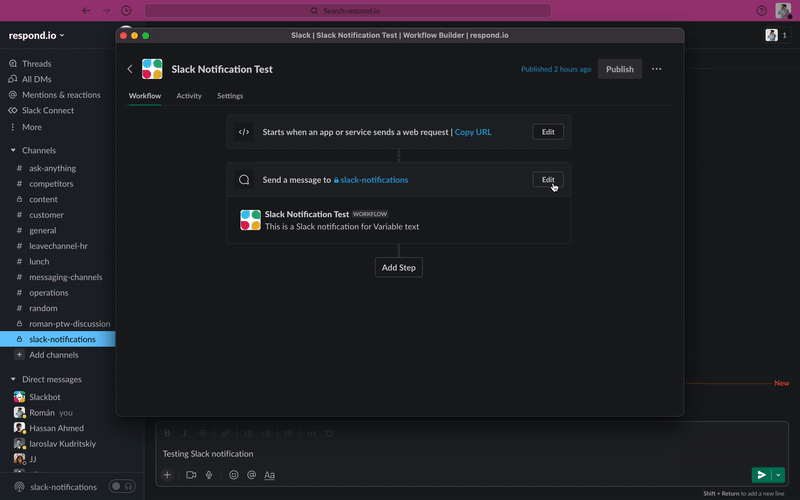
2. Проверить уведомление
Для тестирования уведомления выберите контакт в respond.io и назначьте ему тег. Откройте выбранный канал Slack Если все настроено правильно, вы найдете новое сообщение с гиперссылкой на respond.io. Нажмите на него, чтобы убедиться, что он работает.
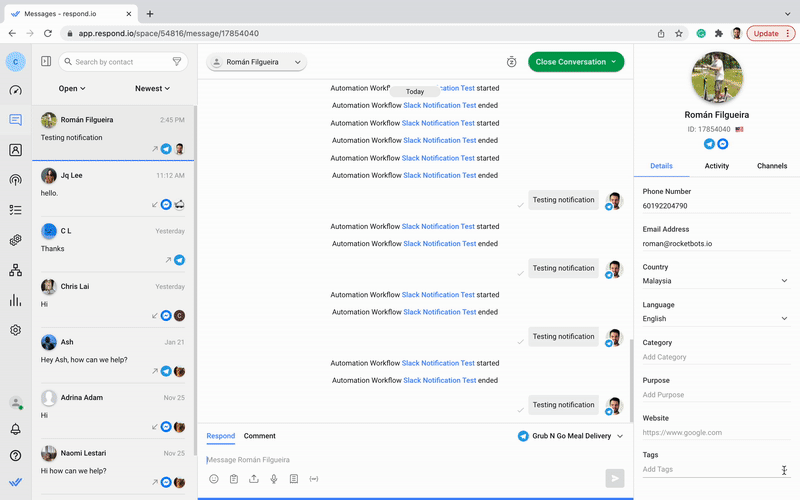
В заключение, использование динамических переменных и гиперссылок на respond.io делает уведомления Slack на следующий уровень, позволяя пользователям лучше понять каждый Контакт. Таким образом, они могут более эффективно обрабатывать входящие разговоры, что приводит к улучшению качества обслуживания клиентов.
Это простой способ использования шага HTTP-запроса для создания входящего вебхука в Slack. Но есть и другие практические пути, с помощью которых они могут быть осуществлены. В скором времени мы обновим эту статью более полезными приложениями для обработки различных вариантов использования.
Превратите разговоры с клиентами в рост бизнеса с помощью respond.io. ✨
Управляйте звонками, чатами и электронными письмами в одном месте!
Дополнительные материалы
И это все, что вам нужно знать о уведомлениях Slack в respond.io. Если вы хотите узнать о других интересных темах, посмотрите эти статьи:






































 Электроника
Электроника Мода и одежда
Мода и одежда Мебель
Мебель Ювелирные изделия и часы
Ювелирные изделия и часы
 Внеурочные занятия
Внеурочные занятия Спорт и фитнес
Спорт и фитнес
 Центр красоты
Центр красоты Стоматологическая клиника
Стоматологическая клиника Медицинская клиника
Медицинская клиника
 Услуги по уборке и няням
Услуги по уборке и няням Фотография и видеосъемка
Фотография и видеосъемка
 Автосалон
Автосалон
 Турагентство и оператор туров
Турагентство и оператор туров




